Як відновити повідомлення WhatsApp для iPhone і Android
Чи є у вас телефон Android або iPhone,що вас найбільше турбує відновлення повідомлень WhatsApp на новому пристрої. Так, є безліч варіантів там зробити так. Більшість з нас приділяє менше уваги деталям і піклується про дані наших пристроїв, коли мова йде про WhatsApp. Якщо ви перемикаєте пристрої або переінсталюєте WhatsApp, ви повинні бути обережними під час відновлення старих повідомлень WhatsApp. Це допоможе вам уникнути втрати даних і іноді відновити видалені повідомлення WhatsApp, а також.
У цій статті ми будемо пояснювати як відновити повідомлення WhatsApp на iPhone і пристрої Android так само.
- Частина 1: Відновлення повідомлень WhatsApp з резервної копії
- Частина 2: Відновлення видалених повідомлень WhatsApp без резервного копіювання
Частина 1: Відновлення повідомлень WhatsApp з резервної копії
Якщо у вас є резервна копія iPhone, можна відновити повідомлення WhatsApp за допомогою наступних методів.
Способи відновлення повідомлень WhatsApp для користувачів iOS:
- Спосіб 1: Відновлення повідомлень WhatsApp з iCloud Backup
- Спосіб 2: Відновлення повідомлень WhatsApp з iTunes Backup
- Спосіб 3: Як відновити повідомлення WhatsApp для користувачів Android
Спосіб 1: Відновлення повідомлень WhatsApp з iCloud Backup
Вік старого методу відновлення даних iPhone з резервної копії iCloud. Припускаючи, що ви вже зробили резервне копіювання всіх ваших даних Whatsapp на вашому рахунку iCloud, дотримуйтесь наведених нижче інструкцій.
Примітка: Щоб перевірити, чи маєте резервну копію Whatsapp чи ні, запустіть "WhatsApp"> "Налаштування"> "Настройки чату"> "Чат резервного копіювання" та перевірте резервне копіювання iCloud для історії чату WhatsApp.
1. Встановіть WhatsApp на вашому iPhone. Налаштуйте свій обліковий запис за допомогою того самого номера телефону> Дозволити йому автоматично визначати резервну копію. Нарешті хіт відновлення WhatsApp.

Спосіб 2: Відновлення повідомлень WhatsApp з iTunes Backup
Відновлення повідомлень WhatsApp з iCloud здається трохи заплутаним. Але, якщо ви синхронізували резервну копію WhatsApp з iTunes, у нас є гарні новини. Tenosrhsare iCareFone це найкращий спосіб відновити історію чату WhatsAppна вашому iPhone. Вона дозволяє вибірково створювати резервні копії та відновлювати повідомлення WhatsApp. Ви отримуєте резервні дані у вашій системі, які згодом можуть бути передані на ваш iPhone. Резервне копіювання на комп'ютері також читається. Більш того, він видаляє дратівні оголошення та небажані файли з пристроїв iOS для кращої продуктивності.
Ось короткий посібник відновлення старих повідомлень WhatsApp за допомогою Tenorshare iCareFone:
Крок 1 Встановіть і запустіть програму Tenorshare iCareFone на комп'ютері. Підключіть iPhone до системи та натисніть вкладку "Backup & Restore".

Крок 2 Натисніть кнопку "Для перегляду або відновлення попередньої резервної копії."Список файлів "iCareFone і iTunes резервні копії буде показано тут. Тепер, виберіть бажаний iTunes резервного копіювання і натисніть" Переглянути ".

Крок 3 На наступному екрані можна знайти "WhatsApp" і "WhatsApp Attachment" на лівій панелі. Виберіть обидва з них, щоб переглянути їх, і натисніть "Відновити на пристрій". Згадайте папку призначення у вашій системі.

Спосіб 3: Як відновити повідомлення WhatsApp для користувачів Android
Відновлення повідомлень WhatsApp з Диска Google наПристрій Android простий. Припускаючи, що ваші дані Whatsapp резервні копіюються за допомогою Gmail, виконайте наведені нижче дії, щоб відновити повідомлення Whatsapp назад на пристрій Android.
- Переконайтеся, що обліковий запис Gmail, на якому створено резервну копію Whatsapp, попередньо налаштовано на пристрої Android.
- Далі, встановіть WhatsApp на пристрої Android і запустіть його пізніше.
- Продовжуйте нормальне налаштування облікового запису та перевірте номер телефону. Тепер дайте йому змогу виявити резервну копію з попередньо налаштованого облікового запису Gmail. Коли він успішно знаходить, натисніть "Відновити".

Частина 2: Відновлення видалених повідомлень WhatsApp без резервного копіювання
Ось як відновити старі повідомлення WhatsApp, коли немає резервної копії.
- Спосіб 1: Tenorshare UltData для відновлення видалених повідомлень WhatsApp
- Спосіб 2: Tenorshare UltData для Android для відновлення видалених повідомлень WhatsApp
Спосіб 1: Tenorshare UltData для відновлення видалених повідомлень WhatsApp
Вам цікаво, як можна відновити видалені повідомлення WhatsApp на вашому iPhone? Ну, ви можете просто довіряти Tenorshare Ultdata. Він також може відновити дані iPhone від iCloud іiTunes резервні файли. Вибірковий попередній перегляд і відновлення даних підтримується для 20 типів файлів. Крім того, вона повністю сумісна з усіма моделями та версіями iOS.
Короткий посібник для відновлення видалених повідомлень WhatsApp:
Крок 1 Запустіть Tenorshare UltData у вашій системі після інсталяції. Підключіть iPhone і натисніть "Відновити з пристрою iOS".

Крок 2 На наступному екрані з'явиться список файлів. Натисніть "WhatsApp & Attachments" і потім натисніть кнопку "Почати сканування".
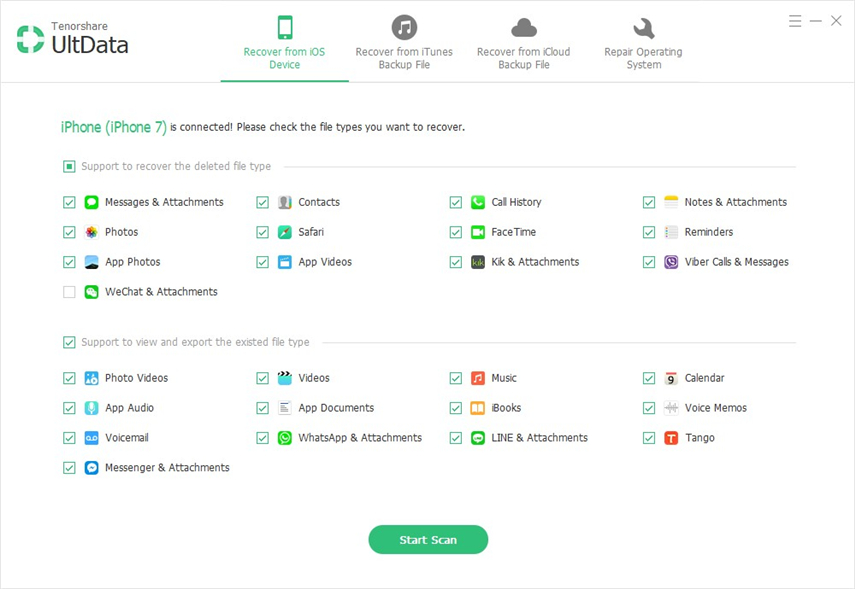
Крок 3 У списку відсканованих даних клацніть прапорці проти "WhatsApp Messages", "WhatsApp Calls" і "WhatsApp Attachments", щоб переглянути повідомлення.

Крок 4 Після цього натисніть кнопку "Відновити". Тепер виберіть, якщо ви хочете "Відновити до пристрою" або "Відновити до комп'ютера".
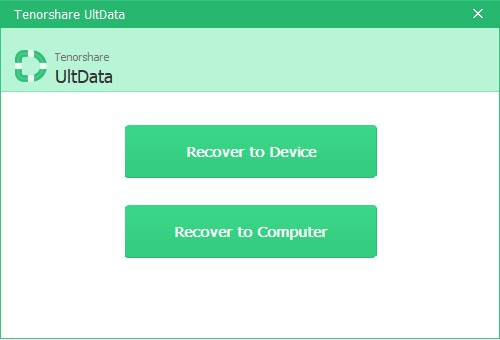
Спосіб 2: Tenorshare UltData для Android для відновлення видалених повідомлень WhatsApp
Щоб відновити видалені повідомлення WhatsApp на Android, можна взяти Tenorshare Ultdata для Android як найкращий варіант. Він також може відновити інші видалені дані. Цей інструмент відновлення даних може допомогти вам у вибірковому відновленні та вибірковому попередньому перегляді даних. Ви можете легко відновити дані SD-карти.
Короткий посібник для відновлення видалених повідомлень WhatsApp за допомогою Tenorshare Ultdata для Android:
Крок 1 Встановіть та запустіть програмне забезпечення на комп'ютері. Увімкніть "Налагоджувальний режим" і натисніть "ОК" після підключення пристрою Android.
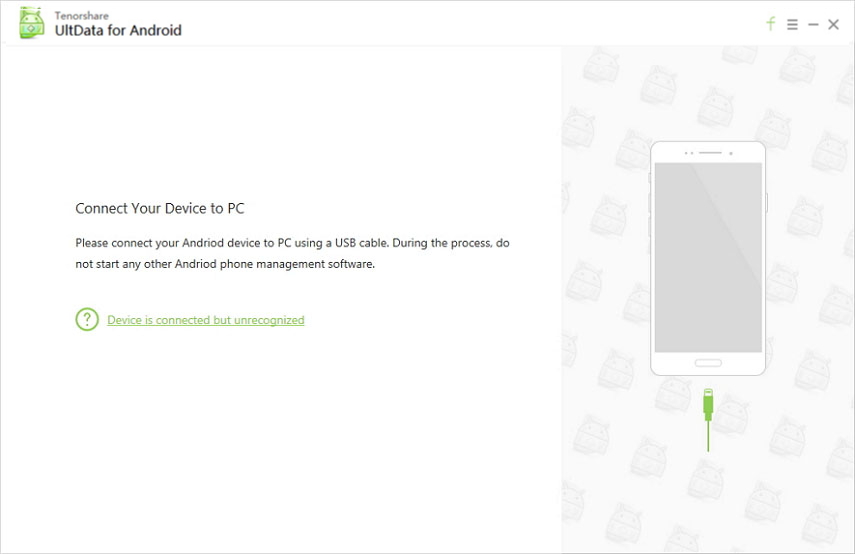
Крок 2 Установіть прапорець "WhatsApp messages & attachments" і натисніть "Далі". Він буде сканувати повідомлення і вкладення WhatsApp.

Крок 3 Натисніть прапорці "WhatsApp" і "WhatsApp Attachments" для перегляду, а потім натисніть кнопку "Відновити" тут.
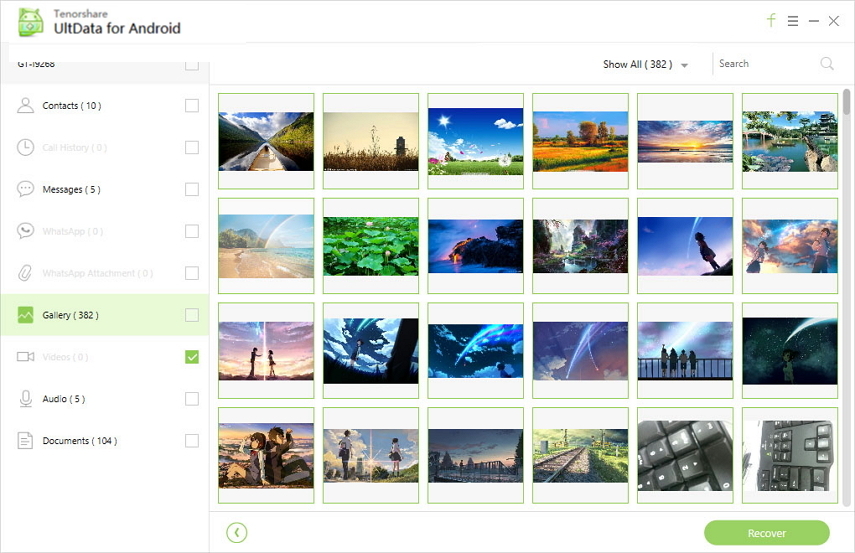
Крок 4 Згадайте папку комп'ютера і натисніть "Зберегти". Пізніше ці дані можна відновити на пристрої Android.

Висновок
Добре! Тепер ви добре знайомі з способами відновлення повідомлень WhatsApp. Тепер ви можете легко отримувати повідомлення WhatsApp, використовуючи вищезазначені способи. Дякуємо за читання!





![Топ 3 способи перенесення повідомлень WhatsApp з Android на iPhone 7/7 Plus [iOS 12 включено]](/images/ios-file-transfer/top-3-ways-to-transfer-whatsapp-messages-from-android-to-iphone-77-plus-ios-12-included.jpg)



